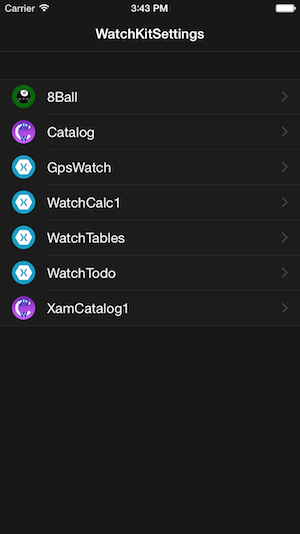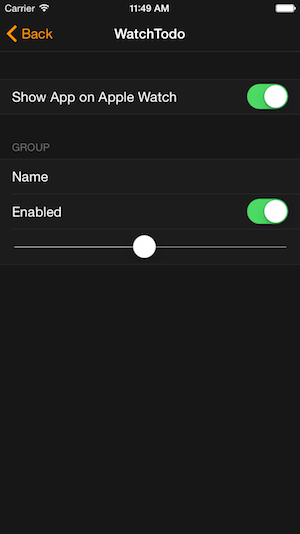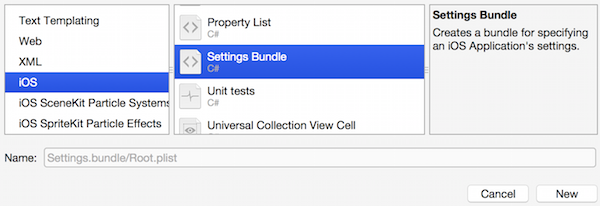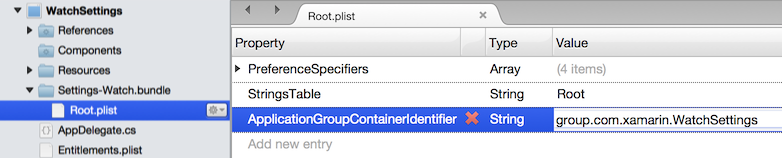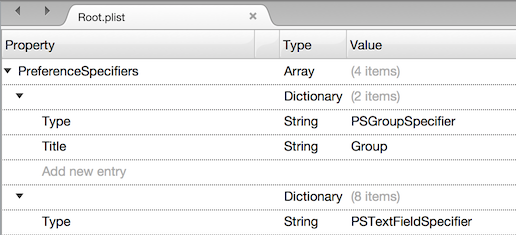Utilisation des paramètres watchOS dans Xamarin
Les applications Apple Watch peuvent utiliser la même fonctionnalité paramètres que les applications iOS : l’interface utilisateur des paramètres s’affiche dans l’application iPhone Apple Watch , mais les valeurs sont accessibles à la fois dans votre application iPhone et dans l’extension espion.
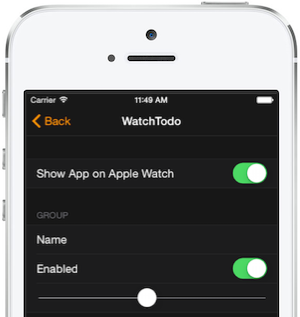
Les paramètres seront stockés dans un emplacement de fichier partagé accessible à la fois à l’application iOS et à l’extension d’application espion, définie par un groupe d’applications. Vous devez configurer un groupe d’applications avant d’ajouter les paramètres à l’aide des instructions ci-dessous.
Ajouter des paramètres dans une solution Espion
Dans l’application iPhone de votre solution (pas l’application espion ou l’extension) :
Cliquez avec le bouton droit sur Ajouter > un nouveau fichier... et choisissez Settings.bundle (vous ne pouvez pas modifier le nom dans la boîte de dialogue Nouveau fichier ) :
Remplacez le nom par Settings-Watch.bundle (sélectionnez et tapez Command + R pour renommer) :
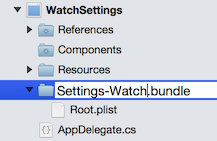
Ajoutez une nouvelle clé
ApplicationGroupContainerIdentifierà root.plist avec la valeur définie sur le groupe d’applications que vous avez configuré (par exemple,group.com.xamarin.WatchSettingsdans l’exemple) :Modifiez Settings-Watch.bundle /Root.plist pour contenir les options que vous souhaitez utiliser : le fichier de modèle contient un groupe. champ de texte, basculez et curseur par défaut (que vous pouvez supprimer et remplacer par vos propres paramètres) :
Utiliser les paramètres dans l’application Espion
Pour accéder aux valeurs sélectionnées par l’utilisateur, créez une instance à l’aide du groupe d’applications NSUserDefaults et spécifiez NSUserDefaultsType.SuiteName:
NSUserDefaults shared = new NSUserDefaults(
"group.com.xamarin.WatchSettings",
NSUserDefaultsType.SuiteName);
var isEnabled = shared.BoolForKey ("enabled_preference");
var userName = shared.StringForKey ("name_preference");
Application Apple Watch
Les utilisateurs interagissent avec les paramètres via la nouvelle application Apple Watch sur leur iPhone. Cette application permet à l’utilisateur d’afficher/masquer des applications sur la montre et de modifier également les paramètres exposés à l’aide de Settings-Watch.bundle.